在使用电脑的过程中,我们可能会安装各种各样的软件,其中有些软件在使用后可能不再需要,或者给我们带来了一些困扰,360 系统重装大师,很多用户反映,即便卸载了该软件,它仍然会在开机时提示有 360 重装这一选项,这无疑让人感到烦恼,如何才能彻底删除 360 系统重装大师,让电脑恢复清爽呢?
我们需要明确的是,常规的卸载方法可能无法完全清除 360 系统重装大师的残留文件和注册表信息,要实现彻底删除,我们可以按照以下步骤进行操作。
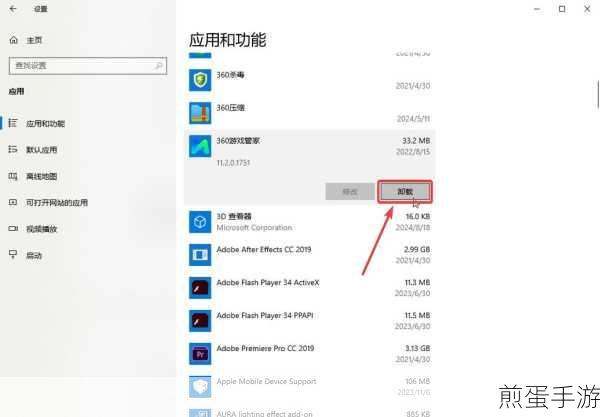
第一步,打开电脑的控制面板,在 Windows 系统中,可以通过在搜索栏中输入“控制面板”来快速找到并打开。
第二步,在控制面板中,找到“程序和功能”选项,并点击进入。
第三步,在程序和功能列表中,找到 360 系统重装大师,右键点击它,然后选择“卸载”。
第四步,按照卸载向导的提示,逐步完成卸载过程,但请注意,这可能只是卸载的第一步。
完成上述常规卸载步骤后,我们还需要进一步清理残留文件和注册表信息,这时,我们可以借助一些专业的电脑清理工具,如 CCleaner 等。
打开 CCleaner 软件后,选择“清洁器”选项,然后对电脑进行全面扫描,扫描完成后,软件会列出可以清理的文件和注册表项,包括与 360 系统重装大师相关的残留信息,勾选需要清理的项目,然后点击“运行清洁器”按钮,即可完成清理。
还需要检查电脑的启动项,确保 360 系统重装大师不会在开机时自动启动,按下“Win + R”组合键,打开“运行”对话框,输入“msconfig”并回车,在打开的“系统配置”窗口中,切换到“启动”选项卡,找到与 360 系统重装大师相关的启动项,取消勾选,然后点击“确定”保存设置。
如果通过以上方法仍然无法彻底删除 360 系统重装大师,可能是由于某些系统文件被占用或者权限问题,我们可以尝试在安全模式下进行操作。
重启电脑,在开机过程中不断按下 F8 键(不同电脑可能按键不同),进入安全模式,在安全模式下,重复上述的卸载、清理残留和修改启动项的操作,因为安全模式下只加载系统必需的驱动和服务,能够避免其他程序的干扰,从而提高删除的成功率。
要彻底删除 360 系统重装大师,需要耐心和细心,按照上述步骤逐步操作,相信一定能够让您的电脑告别这个不必要的烦恼,也提醒大家在安装软件时要谨慎选择,避免安装一些不必要或者可能带来麻烦的软件,希望以上方法对您有所帮助,让您的电脑使用更加顺畅和愉快。
我们在处理电脑软件问题时,也要养成定期清理电脑垃圾、优化系统的好习惯,这样不仅可以提高电脑的运行速度,还能减少类似问题的出现,定期清理浏览器缓存、删除不再使用的软件和文件、更新系统和驱动程序等。
对于一些不太熟悉电脑操作的用户,如果遇到无法解决的问题,不要盲目操作,以免造成更严重的问题,可以寻求专业人士的帮助,或者在相关的电脑技术论坛上咨询其他用户的经验和建议。
保持电脑的良好状态需要我们的关注和维护,只有这样,我们才能更好地享受电脑带来的便利和乐趣。







